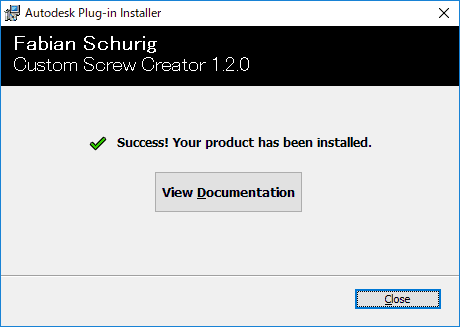広告
Fusion360には、ねじを作成、配置するアドインが存在します。
その1つが、「Custom Screw Creator」です。
アドインを登録すると、モデル作業空間の作成ドロップダウンに、5角穴付きボルトを配置できる「Create Screw」という名前でコマンドが追加されます。
インストール
Install
Fusion360のアドインは、アプリストアから探す事ができます。
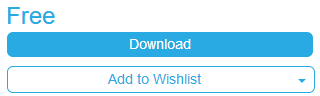
「Custom Screw Creator」プラグインのページに移動すると、ページの右側に、「Download」ボタンがあります。「Download」ボタンを押します。
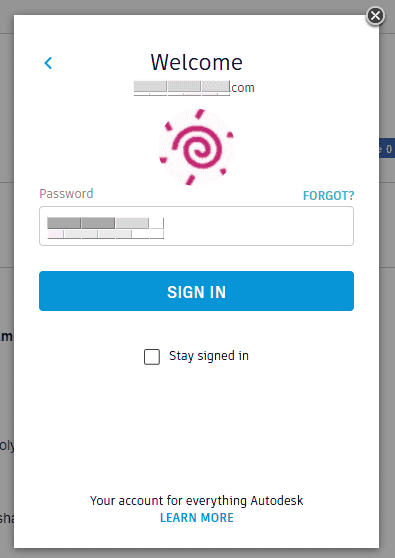
Autodeskアカウントにログインします。まず、登録してあるメールアドレスを入力します。
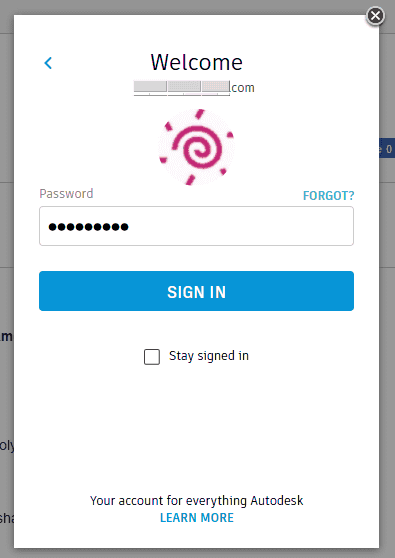
続いて、パスワードを入力します。
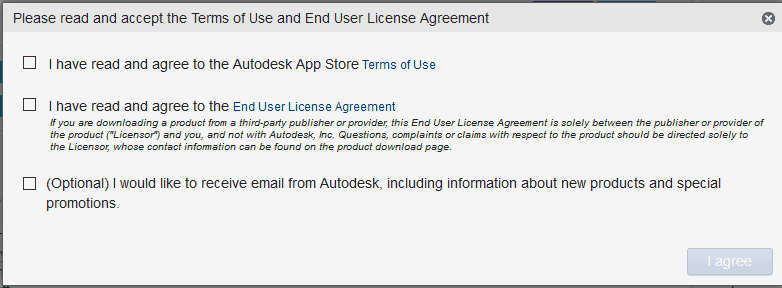
利用許諾が表示されます。
和訳(参考:法律的には、ダイアログに記載された英文の内容が有効です)
利用規約とエンド・ユーザー使用許諾契約書を読んで同意してください。
私は、Autodesk App Storeの利用規約を読み、同意しました。
私は、エンド・ユーザー使用許諾契約書を読み、同意しました。
あなたが、サードパーティの配布者やプロバイダから、製品をダウンロードする場合、このエンド・ユーザー使用許諾契約書は、Autodesk, Incではなく、製品の発行元や提供者 (「ライセンサー」) とお客様との間のみのものです。疑問、製品に関する苦情またはクレームは、ライセンサーにのみ向ける必要があります。その連絡先情報は、製品のダウンロード・ページで見つけることができます。
(Optional)私は、新製品や特別プロモーションに関する情報も含まれている、Autodeskからのメールを受信したいと思います。
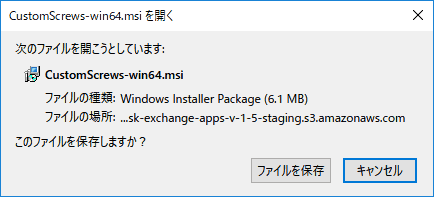
ファイルを保存します。

ダウンロードしたインストーラーを実行します。
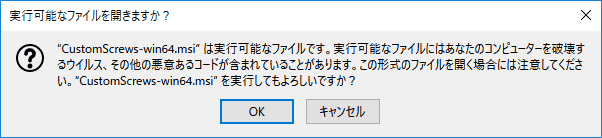
実行するか、確認があります。
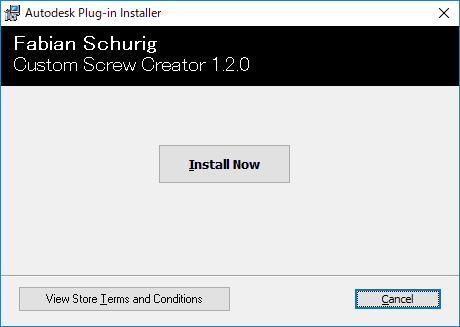
「Install Now」をクリックします。
使用する
使い方を説明する動画
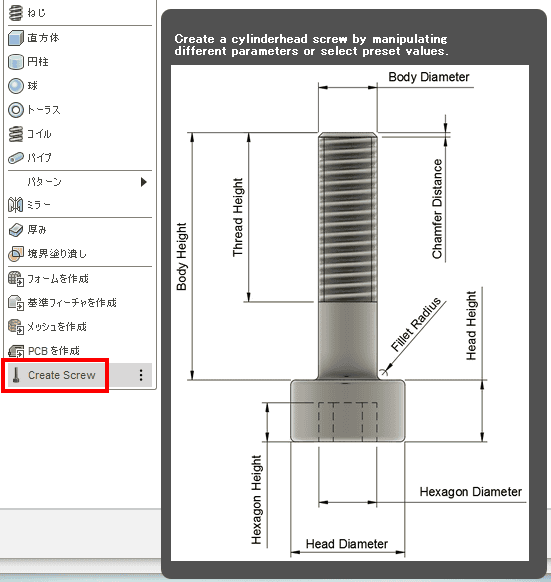
Fusion360を起動すると、モデル作業空間の作成に、「Create Screw」という名前でコマンドが追加されます。
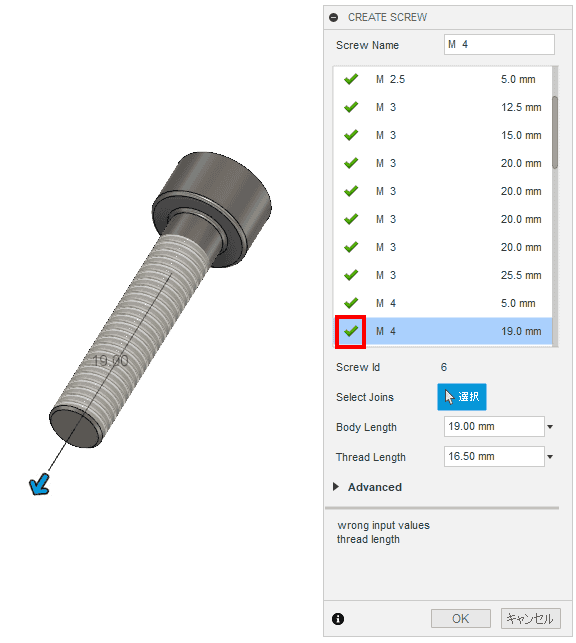
作成できるボルトの種類は、6角穴付きボルトだけです。
一覧に、表示されるねじを選択するには、緑色のチェックマーク部分をクリックします。
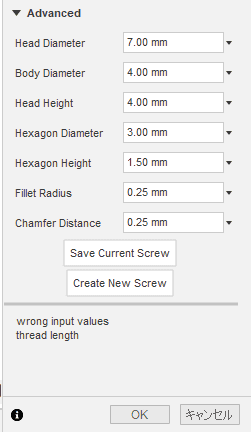
Advancedを展開すると、ねじの条件を自分で設定でき、一覧に登録することができます。
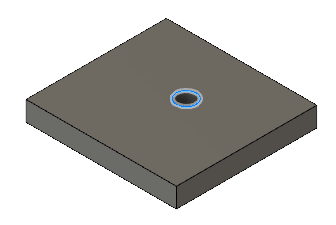
また、穴を選択して、「Create Screw」を選択すると、その穴に、ジョイントが設定されたねじが作成されます。

ボルトが配置されます。穴の大きさによって、ボルトの太さが変更されないことに注意してください。
アドインを無効にする
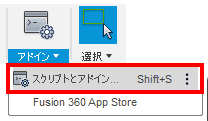
アドインを無効にするためには、アドインから、スクリプトとアドインを選択します。
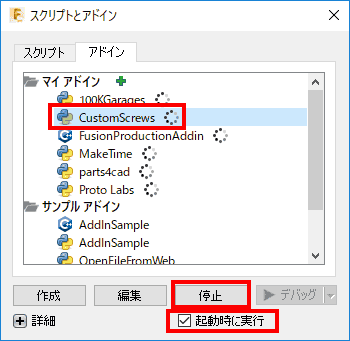
「アドイン」タブから、CustomScrewsを選択し、「停止」を選択すると、アンインストールせずに無効にできます。また、「起動時に実行」のチェックを外すと、起動時に実行されず、作成の項目に、追加されません。
アンインストールする
Windowsの場合
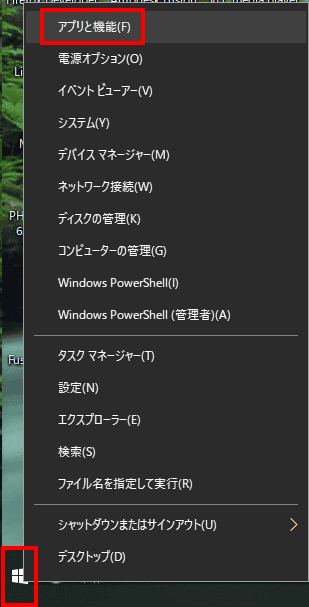
スタートメニューを右クリックして、「アプリと機能」を選択します。
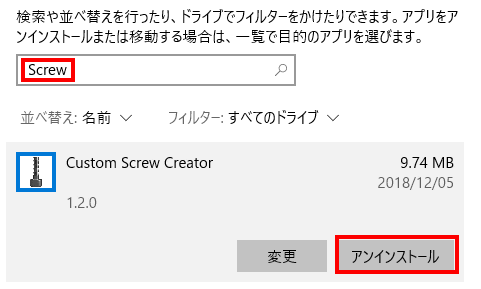
「Screw」で検索を実行すると現れる「Custom Screw Creator」を選択し、アンインストールします。
ねじのユーザー定義
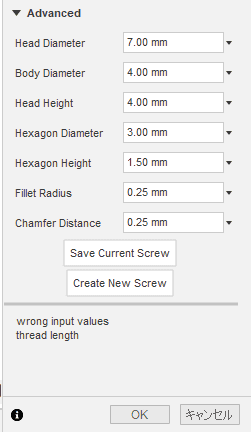
Advancedを展開すると、ねじの条件を自分で設定でき、一覧に登録することができます。
定義するパラメータ
- Screw Nameネジの名前:ボディの名前
- Head Diameter頭部の直径:シリンダ・ヘッドの直径
- Body Diameterボディの直径:ボディ・シャフトの直径
- Head Height頭部の高さ:シリンダ・ヘッドの高さ
- Body Lengthボディの長さ:ボディ・シャフトの長さ
- Hexagon Diameter 6角形の直径:六角形のポリゴンの内側の円の直径
- Hexagon Height 6角形の高さ:シリンダーヘッドから、六角形をカットする高さ
- Fillet Radius フィレット半径:すべてのフィレットの半径
- Thread Length ねじ部の長さ:ねじの長さ
- Chamfer Distance 面取り距離:ボディ・シャフトの45度の面取りの距離
広告